职场上免不了大大小小的会议,如果你需要提交一份会议纪要,肯定会觉得麻烦,又浪费时间。
可能你会使用录音笔这个方法,来记录会议纪要,但是需要花费金钱,其实iPhone手机自带会议神器,录音转文字只要按下这个键,就能搞定了,开会再也不用手写。

首先需要打开iPhone手机上的这个键,进入到手机设置之后,选择通用功能,可以看到键盘,点击这个功能,滑到底部有个启用听写的功能,开启之后,勾选4种识别语言即可。

当会议开始的时候,进入到手机备忘录中,打开键盘,点击底部的麦克风按钮,这样就能将正在说的话转换成文字了,点击右下角的键盘图标,听写会终止。
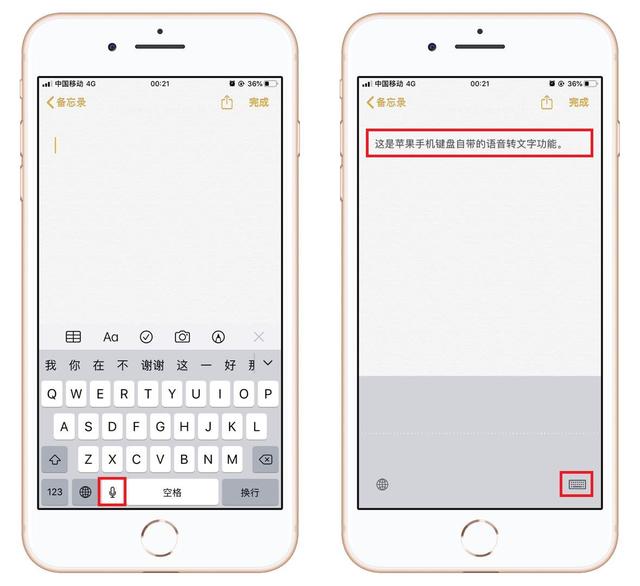
这种自带的方法可以将实时语音转文字,但是有时长限制,如果是长时间的会议内容,或者录制的音频转文字,还需要用另一个方法了:录音转文字助手。
1、选择功能打开工具之后,在首页选择导入外部音频的功能,从本地选择文件,点击浏览,选择导入普通话音频;

接下来,会自动打开手机文件夹,找到刚才保存的录音文件,选择快速识别,就那个看到音频内容转换成文字,显示在当前页面了。
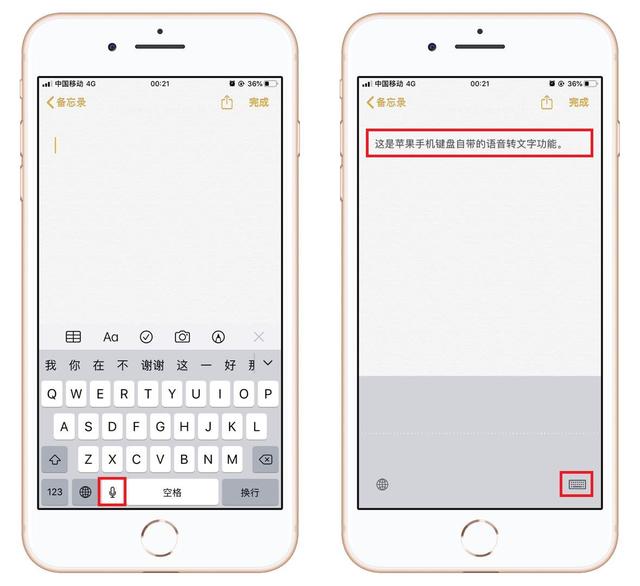
如果你也需要记录会议纪要,可以试试这2种方法,解决不同的语音转文字需求。
你还知道iPhone手机,其他语音转文字的方法吗?
,




